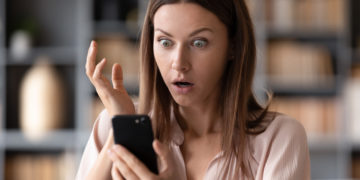Todo mundo já passou por isso: o celular começa a ficar mais lento, responde menos aos seus comandos e aparece uma notificação dizendo que a memória está cheia. Neste momento, você pensa “cheia de quê?” e mal sabe que o WhatsApp pode ser a raiz do problema.
Leia ainda: Sem WhatsApp: 47 celulares irão perder o mensageiro em 2024
Sim, o aplicativo verdinho que você usa para se comunicar com seus amigos, ou mesmo para trabalhar, pode estar por trás desse problema.
Acontece que as fotos, vídeos, documentos e até mesmo áudios que você recebe por lá acabam sendo armazenados no celular. E, claro, ocupam memória – e muita!
Como isso acontece?
Muitas vezes, você nem percebe. O que acontece é que, no WhatsApp, a função de baixar mídias está automaticamente ativada. Então, tudo o que você recebe nas conversas é armazenado sem que você tenha qualquer escolha.
Se você está em grupos, a situação fica ainda mais grave. Afinal, são muitas pessoas enviando conteúdos o tempo todo, e essas fotos, vídeos e áudios vão ocupando os gigabytes do seu celular sem que você tenha controle algum.
Como apagar os arquivos do WhatsApp?
Antes de resolver o assunto, primeiro vamos dar folga ao seu celular. O caminho é parecido tanto para Android quanto para iPhones. O primeiro passo é assar as configurações dentro do aplicativo do WhatsApp.
Lá, procure pela opção “Armazenamento e Dados” e, depois, por “Gerenciar Armazenamento”. Ali, aparecerão todas as suas conversas individuais ou em grupo. Vale ressaltar que pode demorar muito para que o aparelho carregue tudo, principalmente se há muitas mídias.
Depois, clique na conversa que você deseja limpar, selecione o que quer eliminar e pronto.
VEJA TAMBÉM: Como limpar o cache do Instagram no iPhone passo a passo
Como evitar que o WhatsApp ocupe a memória do meu celular?
Agora que o problema está resolvido, vamos evitar que ele ocorra novamente. Novamente, vamos em “Configurações”, mas, a partir daqui, os caminhos serão diferentes para Android e iPhone.
Android
- Vá em “Conversas”;
- Desative a opção “Visibilidade de Mídia”.
E pronto!
iPhone
- Vá em “Armazenamento e Dados”;
- Onde está “Download automático de mídia”, clique em cada tipo de mídia listado e escolha a opção “Desativado”.
E pronto!